티스토리 뷰
이번 시간은 윈도우 업데이트 구성실패, 무한로딩 해결하는 방법을 알려드릴게요. PC 운영 체제에 따라 가끔씩 새로운 패치를 진행하게 될 때가 있는데 안내에 따라 선택하면 보안적으로 안전하면서 시스템 속도를 향상시킬 수 있는 효과를 가져올 수 있게 됩니다.

그렇지만 업데이트를 진행하다 보면 패치 중에 간혹 오류가 생겨서 당황스럽고 난감한 분들이 있을 거예요.
급하게 처리해야 될 일이 있는데 이렇게 컴퓨터에 문제가 생겨버리면 이도저도 못하게 되어 막막하게 느껴질 수 있고 특히나 PC를 잘 다루지 못하는 분들은 이런 일이 생기게 되면 어떻게 해야 될지 몰라 머뭇거리고 있는 상황일 수 있는데요.
그런 의미에서 이번 포스팅을 통해 겪게 된 문제를 해결할 수 있는 방법을 몇 가지 알려드릴 테니 설명해 드린 대로 설정을 해보시면 도움이 될 것입니다.
연속으로 문제 현상이 계속될 때 상황에 따른 몇 가지 방법이 있지만 정리해서 설명할 테니 하나씩 테스트를 해보시면 될 텐데 일단은 키보드에서 윈도우 로고+R키를 같이 눌러 새 작업이 가능한 실행창이 나오게 해주세요.

프로그램, 폴더, 문서 또는 인터넷 주소를 입력해 해당 항목을 열 수 있는데 명령어 입력란에 cmd를 적고 [확인]을 누릅니다.

잠시 후 윈도우 업데이트 구성실패를 해결할 수 있는 명령 프롬프트의 검정 화면이 나타날 텐데 여기에 sfc/scannow를 적고 엔터를 눌러주세요.
그러면 스캔 작업이 이루어지는데 사용하고 있는 PC 환경에 따라 시간이 오래 걸릴 수도 있으니 참고하시고 만약 정상으로 진행되지 않을 땐 내컴퓨터로 들어가서 로컬디스크C로 진입한 후 Windows> System32로 이동하여 cmd를 찾고 우클릭하여 [관리자 권한으로 실행]을 눌러주세요.
그러고 나서 다시 명령 프롬프트 창을 열고 동일하게 stc/scannow를 입력하고 키보드에서 엔터를 눌러주면 스캔이 되고 완료 후 오류 여부를 확인하게 될 것입니다.

그렇지만 문제가 계속되면 다른 방법으로 실행창을 열고 명령어 입력란에 services.msc를 적고 [확인]을 눌러주세요.

그러면 서비스 창이 뜰 텐데 목록 중에 Background Intelligent Transfer Service, Cryptographic Service, Windows Update의 항목을 각각 찾아 우클릭한 후 [중지]를 클릭합니다.
여러 가지 종류가 많으니 아무거나 선택한 다음 키보드에서 알파뱃 첫 글자를 선택하면 해당되는 알파뱃부터 바로 확인할 수 있으니 참고하시면 될 거예요.
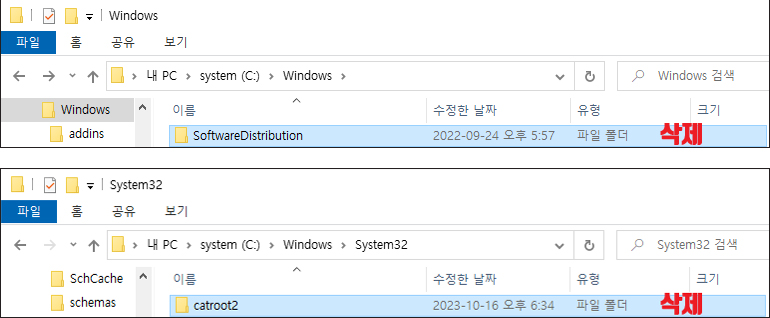
윈도우 업데이트 구성실패가 있을 때 알려드린 대로 종료 후 C드라이브 Windows 폴더로 들어가서 SoftwareDistribution를 찾아서 삭제를 해줍니다.
이어서 밑에 System32가 있으니 진입한 다음 catroot2를 찾아서 똑같이 삭제를 해주시고 방금 전에 중지한 3가지 항목을 다시 재실행하도록 합니다.
마지막으로 Window Update를 진행하면 이젠 오류가 생기지 않고 정상으로 완료되는 걸 볼 수 있는데 만약 그래도 무한로딩의 문제가 계속 발생하면 마이크로소프트의 공식 웹 사이트에 들어가서 상태에 따른 질문에 응답한 내용이 있는 걸 볼 수 있 있으니 참고하시면 도움이 되실 거예요.
이처럼 무한로딩의 문제가 생겼을 때 알려드린 내용을 참고해서 대처하면 생각보다 간단하게 윈도우 업데이트 무한로딩의 문제를 해결할 수 있으니 하나씩 테스트를 진행해 보시면 될 겁니다.
아무쪼록 이 내용이 도움 되었다면 공감 하트(♥) 부탁드리며 앞으로도 유익한 정보 및 꿀팁을 알려드릴 예정이니 많은 관심과 방문해 주시면 감사하겠습니다.